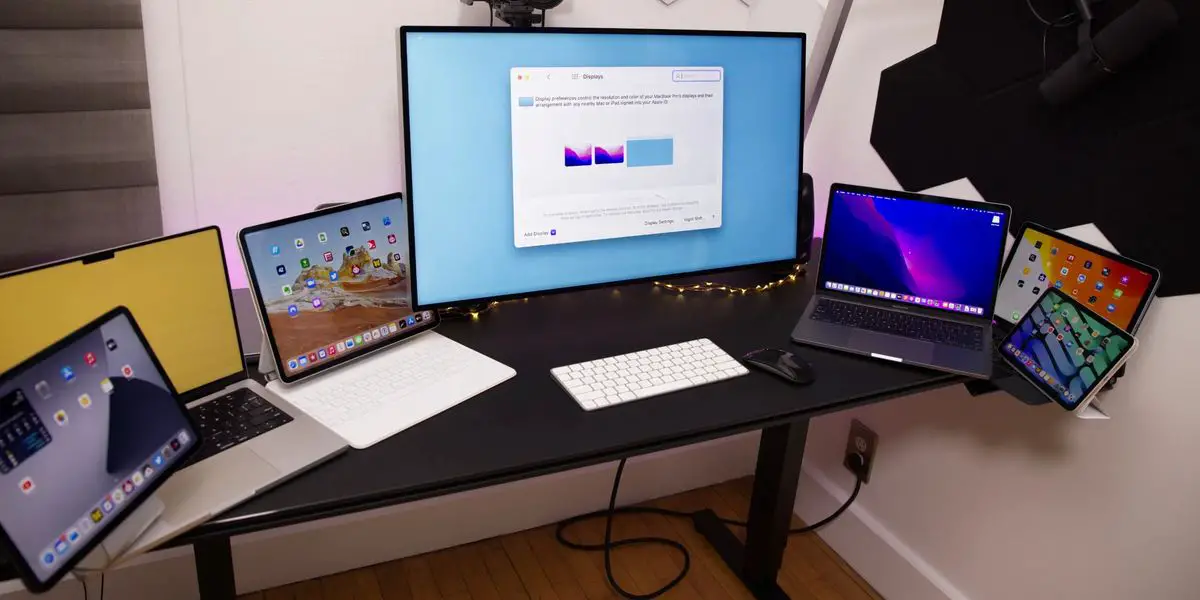Vamos a comparar Universal Control vs Sidecar hoy. Sidecar y Universal Control son dos tecnologías de Apple que permiten que Mac y iPad funcionen juntos de formas únicas.
En este artículo, hablaremos sobre todo lo relacionado con Universal Control y cómo se diferencia de la funcionalidad Sidecar a la que se puede acceder desde 2019.
¿Qué es Control Universal?
Comencemos comparando Universal Control vs Sidecar explicando sus propósitos. Apple ha incluido soporte para Universal Control, la capacidad largamente esperada que permite controlar múltiples Mac y iPad con un solo mouse y teclado, a partir de iPadOS 15.4 y macOS Monterey 12.3, ambos actualmente en versión beta.
Puede usar el mismo cursor y teclado en cualquier Mac o iPad cercano que haya iniciado sesión en su cuenta de iCloud, y funciona entre múltiples Mac y iPad ubicados a menos de 10 metros (30 pies) entre sí con Universal Control.
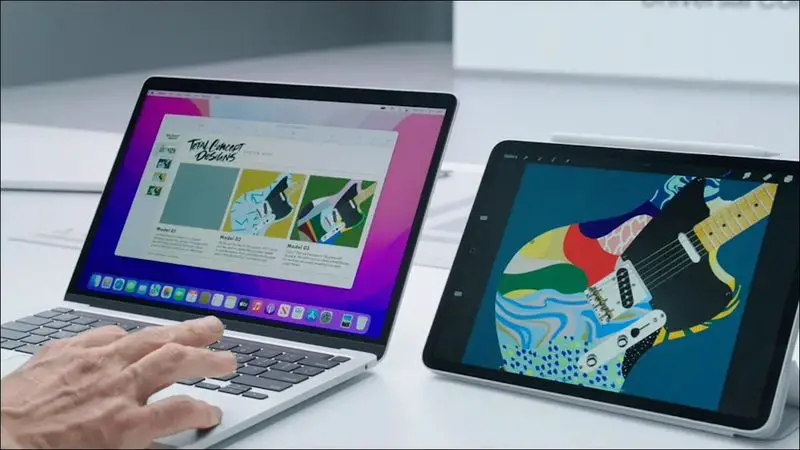
¿Qué es Sidecar?
Sidecar, por otro lado, es diferente. Sidecar se presentó en 2019 como parte de macOS Catalina y está destinado a permitirle utilizar un iPad como pantalla secundaria para su computadora Mac. Se puede utilizar hasta un iPad para duplicar o ampliar el contenido de la pantalla de su Mac en macOS mediante el uso de Sidecar. Para que el material de su Mac se muestre en el iPad, deberá usar Sidecar en lugar de Universal Control.

¿En qué se diferencia Universal Control de Sidecar?
Si usa un solo teclado, panel táctil y cursor en varias Mac o iPad con control universal, puede usarlo en un dispositivo para controlarlos a todos. Por ejemplo, si tiene una MacBook Pro y un iPad en su escritorio, el panel táctil de la MacBook Pro se puede usar en el iPad deslizándolo. Lo mismo ocurre con el iPad si lo conecta a un teclado.
Si bien Universal Control le permite usar el teclado y el panel táctil de su Mac para controlar su iPad, funciona en dos sistemas operativos separados, macOS y iPadOS, lo que significa que se esperan algunos problemas. Primero debe iniciar la aplicación Fotos en iOS antes de mover una foto de Mac a iPad.

Sidecar, por otro lado, está diseñado para usarse como una pantalla secundaria de Mac y puede usarse de la misma manera que cualquier otra pantalla secundaria para su Mac para proporcionar más espacio de pantalla de escritorio para macOS. Puede arrastrar ventanas desde su Mac al iPad y viceversa usando Sidecar, lo que le permite trabajar con ambos dispositivos usando el trackpad de su Mac.
Universal Control vs Sidecar: pros y contras
Los principales beneficios de esta nueva tecnología son que es inalámbrica, completamente automática y personalizable. Funciona sin necesidad de una configuración complicada y está básicamente automatizado; sin embargo, hay algunas opciones que puede cambiar según sus preferencias. Por ejemplo, en la versión beta actual, puede desactivar la función que permite que el cursor de su Mac se vincule con una Mac o iPad cercana presionando contra el borde de la pantalla. También puede evitar que su computadora se vuelva a conectar automáticamente a cualquier otro dispositivo que haya vinculado anteriormente.
Universal Control es un programa que te permite controlar múltiples dispositivos usando solo un teclado y un trackpad/mouse. Tenga en cuenta que Universal Control requiere al menos una Mac para funcionar. Por ejemplo, no puedes usarlo entre dos iPads. Sin embargo, puede usar Universal Control en Mac sin necesidad de iPads. Aparte del requisito de al menos un Mac, no parece haber un límite en la cantidad de dispositivos que puede administrar con un solo teclado y trackpad/mouse. Se requiere compatibilidad con mouse/trackpad y teclado para Universal Control. No puedes usar un Apple Pencil con él, por ejemplo.
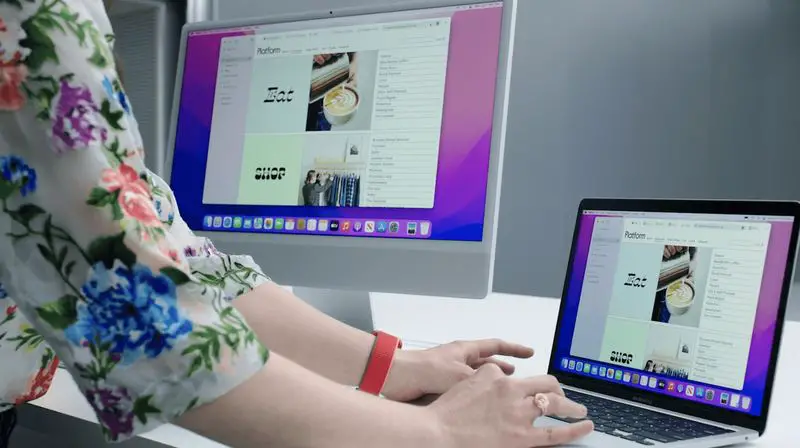
Con Sidecar es posible usar un Apple Pencil (primera o segunda generación, dependiendo de su iPad) como una alternativa de mouse para hacer clic, seleccionar y otras actividades de control en pantalla de macOS. Considere el Apple Pencil como un mouse o trackpad cuando lo use con Sidecar.
La barra táctil agrega una pantalla en la parte inferior del iPad, que es idéntica a la barra táctil en los modelos MacBook Pro. Incluso si su Mac no suele tener una barra táctil, estos controles de la barra táctil se pueden mostrar en la pantalla de un iPad.
| Control universal frente a sidecar | |
| Sidecar: | controles universales: |
| Actúa como pantalla secundaria de Mac | Controla múltiples Mac y iPad |
| Puede duplicar contenido de Mac | Funciona en macOS y iPadOS |
| Amplía el espacio de escritorio de macOS | Tiene algunas limitaciones de arrastrar y soltar |
| Admite Apple Pencil como dispositivo de entrada | No es compatible con Apple Pencil |
| Ofrece controles de barra táctil opcionales | Requiere al menos una Mac |
| Requiere configuración manual | No es compatible con los gestos del trackpad de macOS en iPad |
| Se conecta por cable o de forma inalámbrica | Funciona automáticamente |
| Está limitado a un iPad conectado | Se conecta solo de forma inalámbrica |
¿Debo usar Sidecar o Universal Control?
Si tiene dificultades para elegir entre Universal Control y Sidecar, tenemos que decir que ambas son excelentes ofertas. Si desea agregar más espacio a la pantalla de su iPad sin usar iPadOS, la solución básica es usar Sidecar. Si está trabajando en un programa de Mac y necesita dibujar o ilustrar algo usando su iPad y Apple Pencil, Sidecar es el camino a seguir.
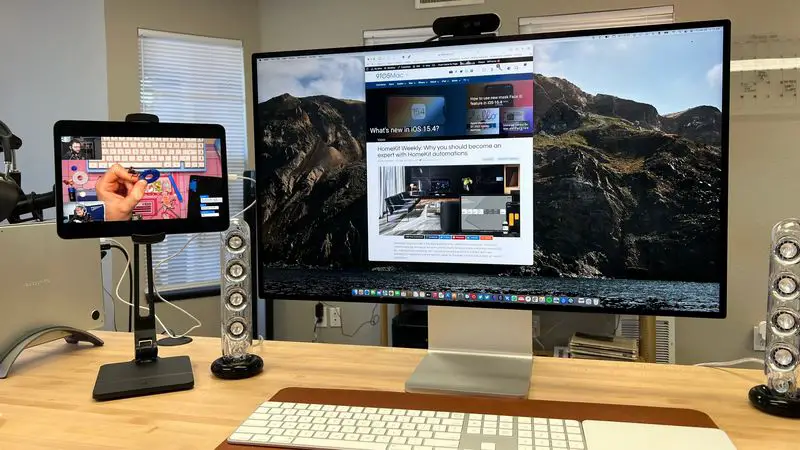
Universal Control es ideal para las personas que desean operar varias Mac y iPad con los mismos dispositivos de entrada, incluso si eso significa vivir con algunas restricciones de interoperabilidad (arrastrar y soltar, por ejemplo).
¿Puedo usar Universal Control y Sidecar al mismo tiempo?
De hecho, puede utilizar Sidecar y Universal Control al mismo tiempo si tiene suficientes iPads y Mac.
Por un lado, en lugar de conectar su computadora portátil al iPad a través de USB o HDMI, puede conectarlo a otro iPad a través de Sidecar para obtener espacio adicional en la pantalla de macOS. Por otro lado, puede usar el teclado y el trackpad de la Mac para controlar un segundo iPad o Mac.
Esto es todo lo que necesitas saber sobre Universal Control vs Sidecar. Esperamos que puedas hacer un gran uso de ellos.